سلام دوستان عزیز وقتتون بخیر؛ آرزوی اوقات خوشی رو براتون داریم 🙂 در این جلسه از سری آموزش های پویش پایدار در خدمتتون هستیم برای آموزش آلارم (هشدار) سررسید چک در اکسل.
ایجاد آلارم برای چک ها در اکسل
میخوایم توی این پست براتون یکی از کاربردهای جالب اکسل رو توضیح بدیم و اون ایجاد هشدار (آلارم) برای سررسید چک ها در اکسل هستش. فرض کنید میخوایم ردیف چک هایی که کمتر یا مساوی 5 روز به موعد پرداخت اون ها باقیمانده به رنگ قرمز در بیان.
برای این کار یه جدول مثل جدول زیر در اکسل ایجاد می کنیم که شامل ستون شماره چک، نام صاحب چک، تاریخ پرداخت (سررسید) چک و مبلغ چک هست.
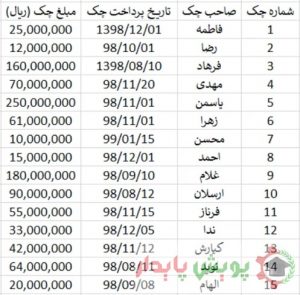
جدول چک ها و سررسید چک در اکسل
تبدیل تاریخ شمسی به میلادی برای سررسید چک ها
در ابتدا باید تاریخ چک ها رو به میلادی تبدیل کنیم؛ چراکه اکثر توابع اکسل با تاریخ های میلادی تطابق دارند. برای این منظور افزونه ای به نام فارسی تولز رو در اکسل نصب می کنیم و با استفاده از تابع S2M این افزونه، تاریخ چک ها رو در یک ستون دیگه به میلادی تبدیل می کنیم.
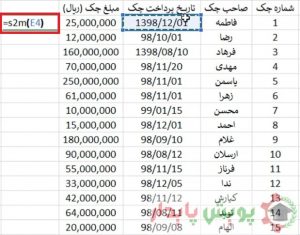
تبدیل تاریخ شمسی به میلادی چک ها
در مرحله بعد باید یک ستون ایجاد کنیم و داخل اون ستون، تفاضل روز جاری (تاریخ امروز) رو از تاریخ سررسید چک رو محاسبه کنیم تا مشخص بشه چند روز دیگه به موعد چک مونده. برای این کار به صورت تصویر زیر عمل می کنیم:
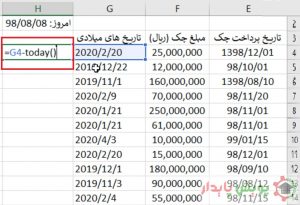
تفاضل تاریخ سررسید چک و تاریخ جاری در اکسل
قاب بندی شرط با توجه به تفاضل تاریخ ها در اکسل
حالا نوبت این رسیده که ردیف هایی که ستون آخر اون ها (تعداد روز باقیمانده تا سررسید چک) کوچکتر یا مساوی 5 روز هست رو به رنگ قرمز در بیاریم. برای این کار کل داده های ستون آخر رو انتخاب می کنیم و در پنجره HOME گزینه CONDITIONAL FORMATTING رو انتخاب می کنیم. در کشوی باز شده بر روی NEW RULE کلیک می کنیم.
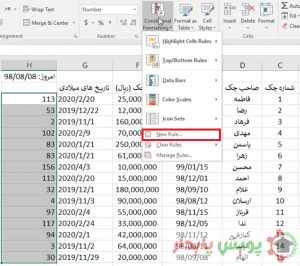
رنگی کردن سلول در اکسل
بعد از کلیک بر روی گزینه NEW RULE پنجره ای به صورت زیر باز میشه که در این پنجره بر روی گزینه Use a formula to determine which cells to format کلیک می کنیم تا بتونیم فرمول نویسی کنیم. در واقع این بخش از پنجره مربوط به فرمل نویسی برای رنگ کردن سلول ها است.
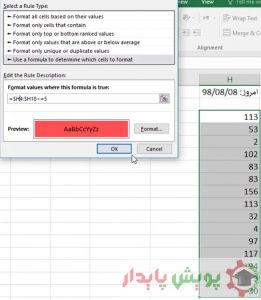
فرمول نویسی در conditional formatting اکسل
همانطورکه در تصویر بالا می بینین در کادر مربوط فرمول $H4:$H18<=5 را تایپ می کنیم که به معنی سلول های کوچکتر یا مساوی 5 روز در ستون تفاضل تاریخه. بعدش سراغ دکمه FORMAT میریم و روی اون کلیک می کنیم و از پنجره Fill رنگ مورد نظر که قرمز هست رو انتخاب می کنیم. با زدن دکمه ok می بینید که سلول هایی که در ستون تفاضل تاریخ کوچکتر از 5 هستند به رنگ قرمز در میان اما ما میخوایم همه ردیفش قرمز بشه. برای این کار در کشوی conditional formatting روی manage rules کلیک می کنیم و پنجره زیر باز میشه. در این پنجره در باکس apply to به جای اون چیزی که نوشته آدرس کل جدول رو وارد می کنیم (C4:H18):
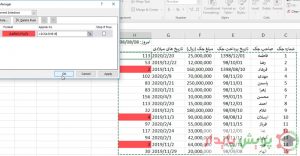
رنگی کردن همه ردیف در conditional formatting اکسل
بعد از زدن دکمه OK می بینید که تمامی سطرهایی که به موعد پرداختشون کمتر یا مساوی 5 روز مونده به رنگ قرمز در اومدن.
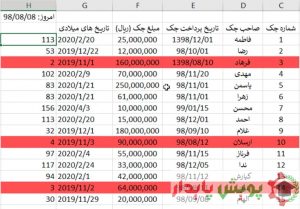
هایلایت ردیف هایی که به موعد چک آن ها کمتر یا مساوی 5 روز باقیمانده است.
ممنون از توجه شما 🙂

هر گونه سوال، پیشنهاد یا انتقادی در رابطه با دوره رایگان آموزش اکسل دارید در بخش دیدگاهها مطرح نمایید تا بتوانیم بهترین آموزش ها را برای شما علاقمندان به آموزش اکسل تهیه کنیم.
مطالب زیر را حتما مطالعه کنید







Awesome post! Keep up the great work! 🙂
ممنون واقعا اموزش عالی با جزعیات کامل و کاربردی
سلام، من هنگام انجام کار با این خطا مواجه میشم. غیر اینه که فرمت تاریخ باید date باشه؟
Error
Function MINUS parameter 1 expects number values. But ’28/11/2024′ is a text and cannot be coerced to a number
سلام عالی
فقط یه سوال اگه بخواین قسطی که از سررسید گذشت با سرنگ دیگه نشون بده فرمولش چیه
سلام خیلی ممنون عالی بود.
جسارتا چرا منفی میشه اکسله من دقیقا شبیه به شماست